如何第四次使用 Reaktor 创建自己的过滤器
这是来自Chillout with Beats 的yosi。
这是制作自己的过滤器的结束。
最后一集是立体声的。
到目前为止,它是单声道的,所以它必须用于立体声。
点击这里查看过去的文章。
如何使用 Reaktor 制作单声道立体声
由于它是虚拟的,因此立体化很容易,因为您只需复制乐器。但是,围绕控件进行组织有点麻烦。
只需复制并粘贴乐器即可将控件(旋钮)加倍。
(虽然可以用这种方法分别设置左右,但很微妙)

复制模块并通过一个旋钮将其与两个参数相关联。
首先,从Filter 中制作两个模块。
过滤立体声
只需选择过滤器部分,右键单击并单击“复制选择”。
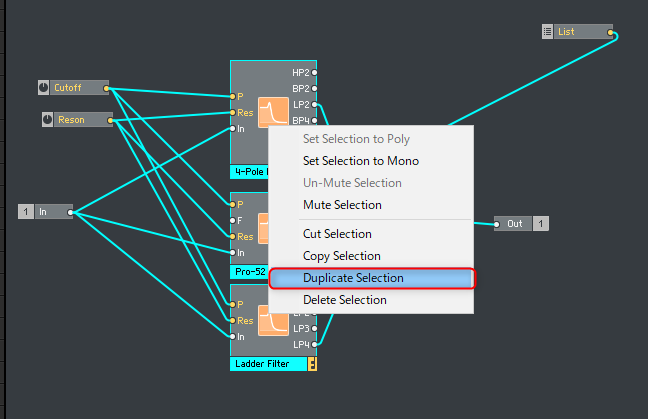
移除“In”与复制模块之间的连接。
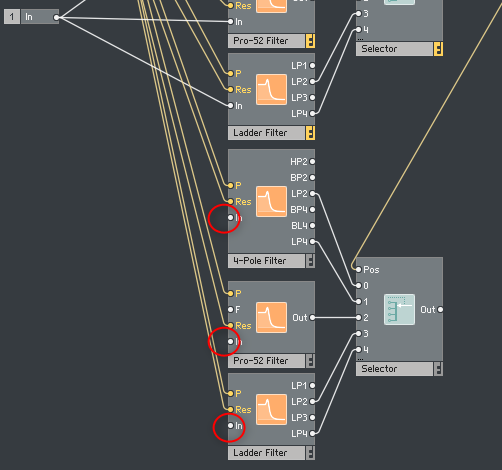
右键单击“输入”,然后单击“复制”。
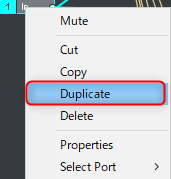
为清楚起见,将名称分别更改为“L”和“R”。
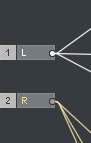
用“Duplicate”复制“Out”,并将其分别重命名为“L”和“R”。
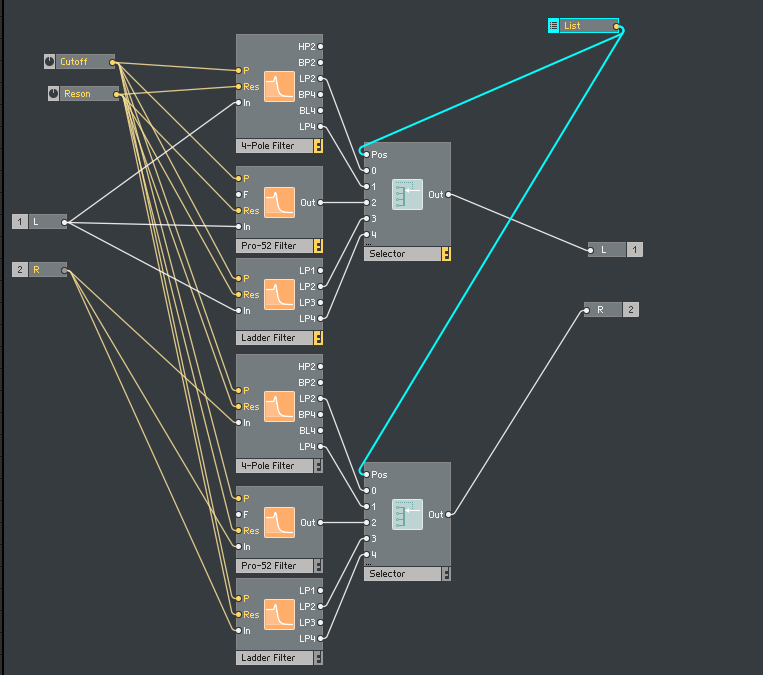
上移一级(乐器)。
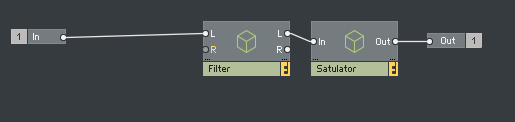
再次,用“Duplicate”复制“In”和“Out”,并将它们分别重命名为“L”和“R”。
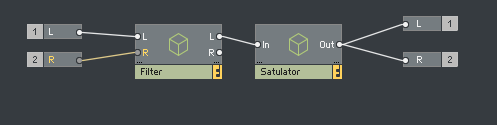
然后双击“饱和器”将其打开。
饱和器立体声
与过滤器一样,选择控制器以外的其他东西,例如旋钮,然后单击复制选择。
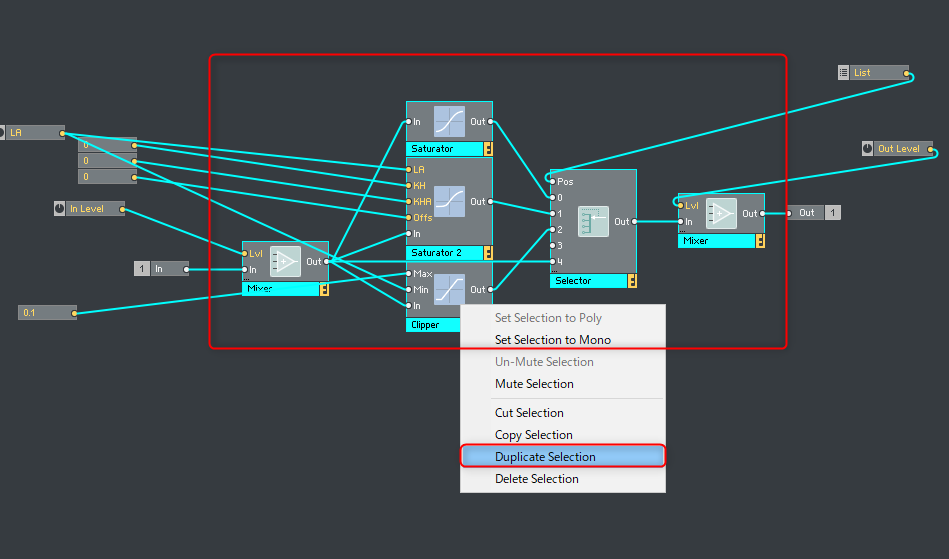
此外,以相同的方式断开复制模块的“In”并将其连接到新创建的“In”。
同样,创建一个新的“Out”并连接它。
(将名称改为“L”和“R”以便于理解)
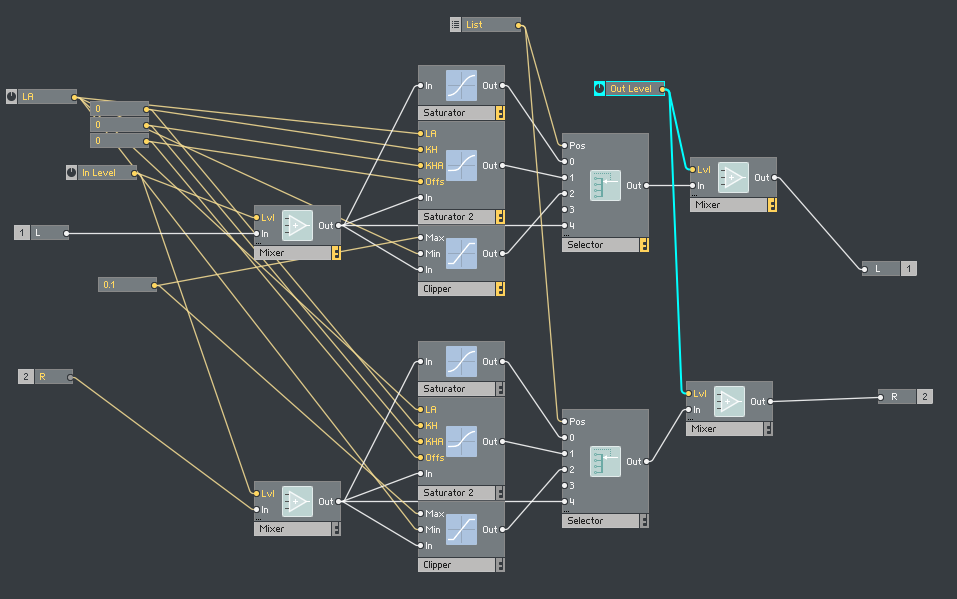
上一层(仪器)并连接“In”和“Out”。
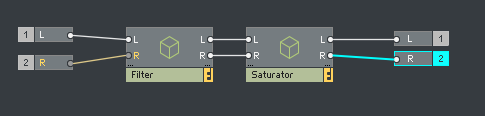
然后上一层(Ensemble)并连接“In”和“Out”。
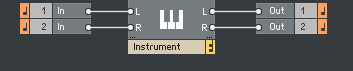
看着面板,我能够支持立体声和单声道。
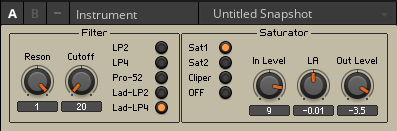
而已。
如何使共振成为振荡器(奖励)
我还将解释如何将上一剧中产生的共振用作振荡器。
只需将“音符音高”放入“共鸣”即可。
至于怎么放,用“神话”里的“加”,放在各个Filter的“P”里。
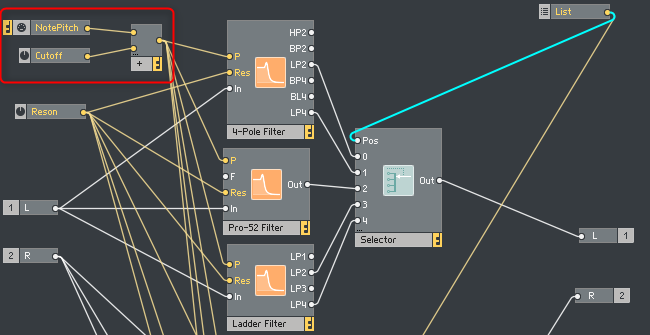
之后,您可以通过发送具有最大共振 (1) 的 MIDI 音符来演奏音阶。
请注意,根据滤波器的不同,除非将信号放入该滤波器,否则不会发生共振振荡。
我拍了一个视频。在此视频中,鼓按 para 发送到 Filter。
Out of Filter 只是将“果味卷积器”和 Limitter 相乘。
请注意,声音可能会在途中突然变大。
如何使用 Reaktor 创建你自己的过滤器第三次总结
创建自己的过滤器非常有趣。
通过从中间振荡共振制成振荡器的声音很悦耳,我个人出轨了很多......
如果您根本不了解 Reaktor,请尝试使用 Virtual Modular。
您将在游戏中获得各种知识。
VCV RACK可以免费使用,我也写过各种文章,喜欢的可以参考一下。
其他都是收费的,但我们也推荐Virtual Modular Voltage Modular,它可以用作VST。
我会再写一篇文章来收集一下Reaktor的资料。
我很快就会做一个合成器。

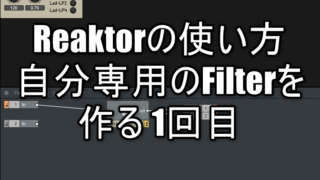

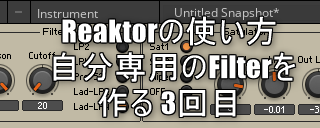



![[免费] NembriniAudio 发布 CRUNCK V2 吉他放大器 35 2019年10月03日22时11分45](https://chilloutwithbeats.com/wp-content/uploads/2019/10/2019-10-03_22h11_45.png)
评论